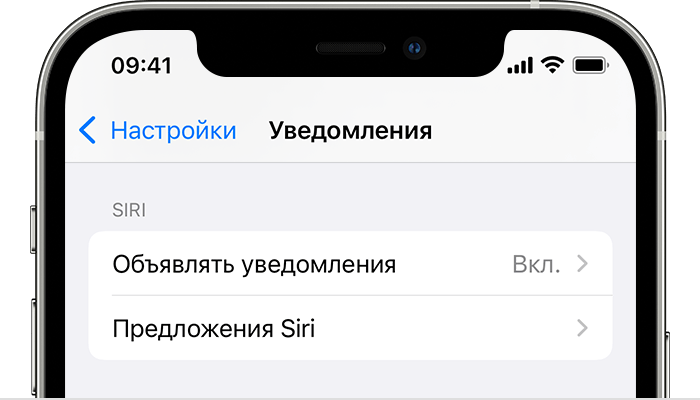- Зачитывание уведомлений с помощью Siri в наушниках AirPods или Beats
- Что вам понадобится
- Включение функции «Объявлять уведомления»
- Использование функции «Объявлять уведомления»
- Ответ на уведомления
- Если Siri не зачитывает уведомления
- Как настроить ответ на звонки через Bluetooth-гарнитуру в iPhone?
- Совершение и прием вызовов с помощью наушников AirPods Pro
- Совершение и прием вызовов
- Отклонение входящего вызова
- Ответ на второй вызов
- Совершение и прием вызовов с помощью наушников AirPods (1‑го или 2‑го поколения)
- Совершение и прием вызовов с помощью наушников AirPods (1‑го поколения)
- Совершение и прием вызовов с помощью наушников AirPods (2‑го поколения)
- Как разговаривать через наушники на айфоне?
- Как принять звонок на айфоне через наушники?
- Как ответить на звонок через гарнитуру iPhone?
- Как пользоваться микрофоном в наушниках от айфона?
- Как ответить на звонок с помощью наушников?
- Как на айфоне переключать музыку через наушники?
- Как настроить ответ на звонки через Bluetooth гарнитуру в iPhone?
- Как настроить гарнитуру на айфоне?
- Как ответить на звонок голосом iPhone?
- Где находится микрофон в наушниках айфон?
- Что делать если в наушниках от айфона не работает микрофон?
- Как подключить наушники Lightning к айфону?
- Как ответить на звонок через AirPods Pro?
- Как отличить оригинальные AirPods?
- Где нажимать на AirPods?
Зачитывание уведомлений с помощью Siri в наушниках AirPods или Beats
Если на вас надеты наушники AirPods или совместимые наушники Beats, Siri может зачитывать уведомления от таких приложений, как «Сообщения» и «Напоминания», а также от поддерживаемых сторонних приложений. На них можно мгновенно отвечать в режиме громкой связи.
Что вам понадобится
Siri может зачитывать уведомления, если подключены одни из следующих наушников:
- AirPods Max
- AirPods (2-го поколения) и более поздние модели
- AirPods Pro
- Beats Fit Pro
- Powerbeats
- Powerbeats Pro
- Beats Solo Pro
Совместимые наушники должны быть объединены в пару с одним из следующих устройств:
- iPhone с iOS 15
- iPad с iPadOS 15
Включение функции «Объявлять уведомления»
- Откройте приложение «Настройки».
- Нажмите «Уведомления».
- Нажмите «Объявлять уведомления».
- Включите функцию «Объявлять уведомления».
Использование функции «Объявлять уведомления»
Когда эта функция включена, Siri зачитывает входящих уведомлениях от приложений «Сообщения» и «Напоминания», а также от поддерживаемых приложений сторонних разработчиков. Siri проговаривает входящие уведомления, если на вас надеты подключенные к iPhone или iPad наушники, а устройство заблокировано.
Если приложение, которое вы используете, классифицирует уведомление как неотложное или личное, Siri воспроизводит звуковой сигнал, а затем автоматически зачитывает уведомление. Вы также можете выбрать, какие уведомления будет зачитывать Siri.
- На iPhone или iPad перейдите в меню «Настройки» > «Уведомления» > «Объявлять уведомления».
- Нажмите «Сообщения».
- Выберите «Неотложные и личные сообщения» или «Все уведомления».
Функцию «Объявлять уведомления» можно быстро включать и выключать, если добавить ее в Пункт управления на iPhone или iPad.
Если вы одновременно получили несколько уведомлений, вы можете прервать зачитывание всех поступивших уведомлений с помощью Siri, вынув из уха один из наушников или сняв наушники.
Ответ на уведомления
Для приложений, в которых можно отправлять ответы (таких как «Сообщения»), можно отвечать на уведомления, которые Siri зачитывает в совместимых наушниках или в автомобиле с поддержкой CarPlay.
- Подождите, пока Siri прочитает уведомление. Затем Siri будет ждать ответа.
- Скажите Siri, что вы хотите ответить и проговорите сообщение. Например, скажите: «Ответь: «Я уже еду»» или «Скажи ей: «Я встречу тебя там»». Когда вы закончите фразу, Siri повторит ее и спросит, хотите ли вы отправить это сообщение.
Если Siri не зачитывает уведомления
Если Siri не зачитывает уведомления, выполните следующие действия.
- Убедитесь, что вы используете совместимое устройство.
- Перейдите в меню «Настройки» > Bluetooth и убедитесь, что ваше устройство и наушники AirPods или совместимые наушники Beats объединены в пару.
- Перейдите в меню «Настройки» > «Уведомления» > «Объявлять уведомления» и убедитесь, что параметр «Объявлять уведомления» включен.
- Убедитесь, что iPhone или iPad заблокирован и его экран темный. Siri не объявляет о сообщениях, если вы используете устройство.
Источник
Как настроить ответ на звонки через Bluetooth-гарнитуру в iPhone?

Осенью прошлого года компания Apple представила новые iPhone 7 и iPhone 7 Plus, в которых отказалась от стандартного аудио-разъема. Таким образом корпорации Тима Кука решила не только уменьшить на несколько мм толщину устройства, но и популяризовать Bluetooth-наушники. Вместе с новыми смартфонами были представлены фирменные беспроводные наушники AirPods.
Спустя несколько месяцев использования iPhone 7 и iPhone 7 Plus пользователи начали сообщать об ошибке, возникающей при входящих звонках. Если к смартфону подключены Bluetooth-наушники, звук входящего звонка воспроизводится встроенным динамиком, а не наушниками. При этом собеседник не слышит владельца iPhone. Примечательно, что проблеме подвержены любые подключенные к iPhone беспроводные наушники, а не только фирменные Apple AirPods.
Дело в том, что в iPhone срабатывает внутренний динамик, несмотря на подключенные беспроводные наушники, если отвечать на звонок на самом смартфоне.
Если проблема не исчезает после того, как для ответа используются сами наушники, нужно отключить от смартфона все Bluetooth-устройства и «забыть» их. Для этого нужно зайти в Настройки, затем во вкладку Bluetooth и нажать на иконку с буквой «i» возле подключенного устройства. В новом открывшемся окне нажимаем «Забыть это устройство». Так нужно поступить со всеми подключенными к iPhone беспроводными гаджетами.
После того, как связь со всеми Bluetooth-устройствами была разорвана, нужно перезагрузить смартфон и попробовать заново создать пары. При этом, если вы планируете использовать с iPhone несколько пар беспроводных наушников, подключать нужно по одному гаджету, трестируя возможность отвечать на звонки после каждого подключения.
Источник
Совершение и прием вызовов с помощью наушников AirPods Pro
Совершение и прием вызовов
Наденьте наушники AirPods Pro и убедитесь, что они подключены к iPhone, iPad или iPod touch.
Выполните одно из описанных ниже действий.
Совершение вызова. Если у Вас iPhone или iPad с поддержкой Wi‑Fi и сотовой связи, скажите: «Привет, Siri». Затем произнесите, например: «Позвони Лизе на сотовый» . Если у Вас iPad без сотовой связи, скажите: «Позвони по FaceTime» .
Также можно настроить активацию Siri при нажатии и удерживании датчика силы нажатия на любом из наушников AirPods Pro. См. раздел Использование Siri с наушниками AirPods Pro.
Ответ на телефонный вызов или завершение вызова. Нажмите датчик силы нажатия на любом из наушников AirPods.
Примечание. Включив объявление вызовов, Вы также можете принимать или отклонять вызовы с помощью голосовых команд.
Отклонение входящего вызова
Когда наушники AirPods Pro подключены к iPhone, можно отклонить входящий телефонный вызов и отправить его на автоответчик.
Во время входящего вызова дважды нажмите датчик силы нажатия.
Ответ на второй вызов
При поступлении второго вызова нажмите датчик силы нажатия, чтобы поставить первый вызов на удержание и ответить на новый вызов.
Выполните любое из следующих действий.
Чтобы переключаться между вызовами, нажимайте на датчик силы нажатия.
Чтобы завершить текущий вызов и переключиться на вызов на удержании, дважды нажмите датчик силы нажатия.
Источник
Совершение и прием вызовов с помощью наушников AirPods (1‑го или 2‑го поколения)
Совершение и прием вызовов с помощью наушников AirPods (1‑го поколения)
Наденьте наушники AirPods (1‑го поколения) и убедитесь, что они подключены к iPhone, iPad или iPod touch.
Выполните одно из описанных ниже действий.
Совершение вызова. Дважды коснитесь любого из наушников AirPods для активации Siri, дождитесь звукового сигнала, затем произнесите запрос.
Ответ на телефонный вызов или завершение вызова. Дважды коснитесь любого из наушников AirPods.
Ответ на второй телефонный вызов. Чтобы поставить первый вызов на удержание и ответить на новый вызов, дважды коснитесь любого из наушников AirPods (если подключен iPhone). Чтобы переключиться между вызовами, дважды коснитесь любого из наушников AirPods.

Совершение и прием вызовов с помощью наушников AirPods (2‑го поколения)
Наденьте наушники AirPods (2‑го поколения) и убедитесь, что они подключены к iPhone, iPad или iPod touch.
Выполните одно из описанных ниже действий.
Совершение вызова. Если у Вас iPhone или iPad с поддержкой Wi‑Fi и сотовой связи, скажите: «Привет, Siri». Затем произнесите, например: «Позвони Лизе на сотовый» . Если у Вас iPad без сотовой связи, скажите: «Позвони по FaceTime» .
На любом из наушников AirPods можно настроить активацию Siri двойным касанием. См. раздел Изменение настроек аудио для наушников AirPods
Ответ на телефонный вызов или завершение вызова. Дважды коснитесь любого из наушников AirPods.
Примечание. Настроив Siri, Вы также можете принимать или отклонять вызовы с помощью голосовых команд.
Ответ на второй телефонный вызов. Чтобы поставить первый вызов на удержание и ответить на новый вызов, дважды коснитесь любого из наушников AirPods (если подключен iPhone). Чтобы переключиться между вызовами, дважды коснитесь любого из наушников AirPods.
Источник
Как разговаривать через наушники на айфоне?
Как принять звонок на айфоне через наушники?
Совершение вызова. Дважды коснитесь любого из наушников AirPods для вызова Siri, дождитесь звукового сигнала, затем произнесите запрос. Ответ на телефонный вызов или завершение вызова.
Как ответить на звонок через гарнитуру iPhone?
Если заняты руки: как автоматически перевести входящий iPhone-звонок на громкую связь
- В iOS есть соответствующая функция – просто мало кто о ней знает. …
- Пройдите по пути Настройки → Универсальный доступ → Касание
- Пролистайте экран вниз. …
- Выберите вариант Динамик (или Гарнитуру, если вы предпочитаете такой способ общения).
Как пользоваться микрофоном в наушниках от айфона?
Чтобы использовать микрофон из наушников iPhone, их необходимо подключить к разъему для наушников . На изображениях ниже видно, что панель настроек «Звук» MacBook Pro распознает наличие микрофона и переключает «Встроенный микрофон» на наушники, когда они находятся в разъеме для наушников.
Как ответить на звонок с помощью наушников?
Ответ на звонок
✓ Коснитесь наушника дважды, чтобы ответить на звонок, и коснитесь наушника дважды, чтобы завершить разговор. ✓ Коснитесь наушника и удерживайте в течение двух секунд, чтобы отклонить входящий вызов.
Как на айфоне переключать музыку через наушники?
Как управлять музыкой с наушников
Нажмите среднюю кнопку один раз, чтобы поставить трек на паузу или возобновить воспроизведение снова. Следующий трек. Быстро нажмите центральную кнопку 2 раза для переключения трека на следующий.
Как настроить ответ на звонки через Bluetooth гарнитуру в iPhone?
Кроме того, для использования Bluetooth-устройства, например, гарнитуры, можно выбрать этот параметр для ответа на вызовы.
…
В этой инструкции мы расскажем, как это сделать:
- Откройте «Настройки» > «Основные» > «Универсальный доступ».
- Прокрутите вниз и выберите «Источник звука».
- Нажмите «Динамик».
Как настроить гарнитуру на айфоне?
Настройка адаптации наушников
- Откройте «Настройки» > «Универсальный доступ» > «Аудиовизуальный материал» > «Адаптация наушников», затем включите параметр «Адаптация наушников».
- Коснитесь «Пользовательская аудионастройка», затем следуйте инструкциям на экране.
Как ответить на звонок голосом iPhone?
Нажмите боковую кнопку или кнопку «Сон/Пробуждение» (в зависимости от модели iPhone) или любую из кнопок регулировки громкости. После отключения звука звонка по-прежнему можно ответить на вызов, пока он не будет направлен на автоответчик.
Где находится микрофон в наушниках айфон?
В каждом наушнике AirPod находится микрофон, позволяющий совершать телефонные вызовы и использовать Siri. По умолчанию для микрофона выбран параметр «Автоматически», поэтому любой из наушников AirPods может использоваться в качестве микрофона. Если используется только один наушник AirPod, он будет являться микрофоном.
Что делать если в наушниках от айфона не работает микрофон?
Если микрофон не работает
- Убедитесь, что наушники оснащены встроенным микрофоном.
- Проверьте не заблокирован ли микрофон мелким мусором, ворсом или пластиковой упаковкой.
- Чтобы узнать, требуется ли замена, попробуйте подключить вторую пару наушников.
Как подключить наушники Lightning к айфону?
На устройстве iOS должна быть установлена iOS 10 или более поздней версии. Подключите адаптер Lightning/3,5 мм к разъему Lightning на своем устройстве iOS, а с другой стороны подсоедините к нему наушники.
Как ответить на звонок через AirPods Pro?
Чтобы ответить, коснитесь датчика нажатия, если у вас AirPods Pro, и дважды коснитесь наушника, если у вас AirPods (1-го или 2-го поколения). Повторите эти действия, чтобы завершить вызов или переключиться на другой. Siri может озвучивать текст входящего сообщения через AirPods Pro.
Как отличить оригинальные AirPods?
динамики оригинальных наушников имеют металлическую сетку, с плетением под углом 45 градусов, в то время как поддельные наушники, в большинстве случаев, имеют сетку из ткани; оригинал AirPods имеют обозначения: левый наушник промаркирован L (Left), а правый – R (Right). Подделки часто маркировки не имеют.
Где нажимать на AirPods?
В строке «Нажать и удерживать AirPods» выберите левый или правый наушник. В AirPods Pro переключать треки можно не двойным прикосновением к наушнику, а длительным нажатием на него.
Источник